在现代社会中手机已经成为人们生活中不可或缺的工具之一,而手机中存储的联系人信息更是每个人的重要资料之一。但是有时候我们需要将手机中的联系人导出到其他设备或应用程序中,比如导出到微信。那么对于华为手机用户来说,如何将手机中的联系人信息导出到微信呢?接下来我们就来详细介绍一下。
华为手机如何导出联系人到微信
具体方法:
1.打开进入手机桌面上的“电话”应用。
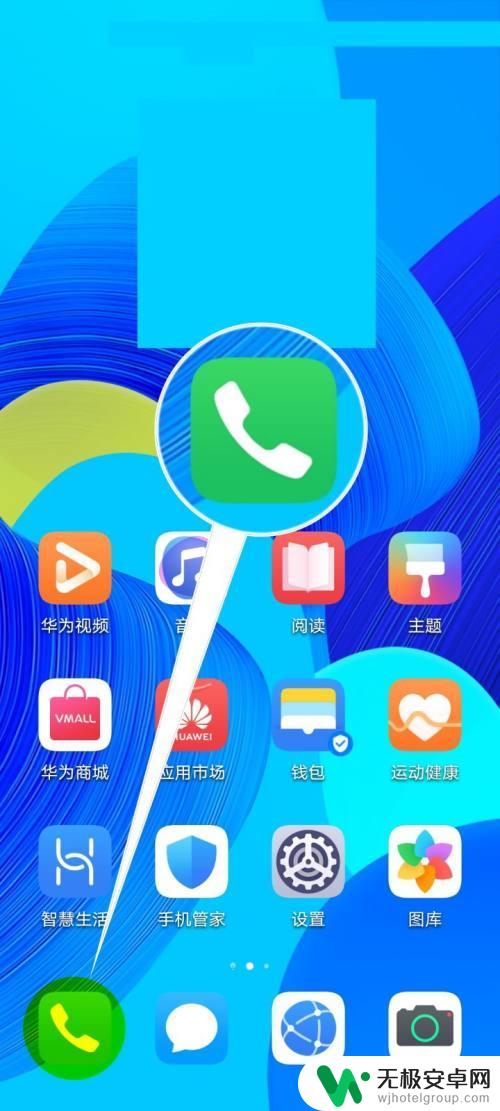
2.切换到“联系人”界面,点击右上角的更多菜单。
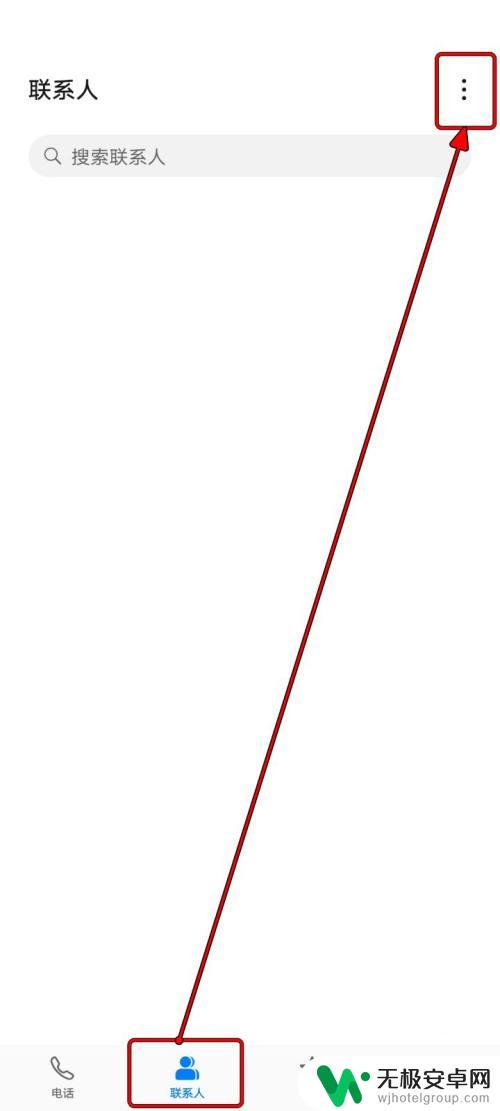
3.在更多菜单里面选择“设置”。
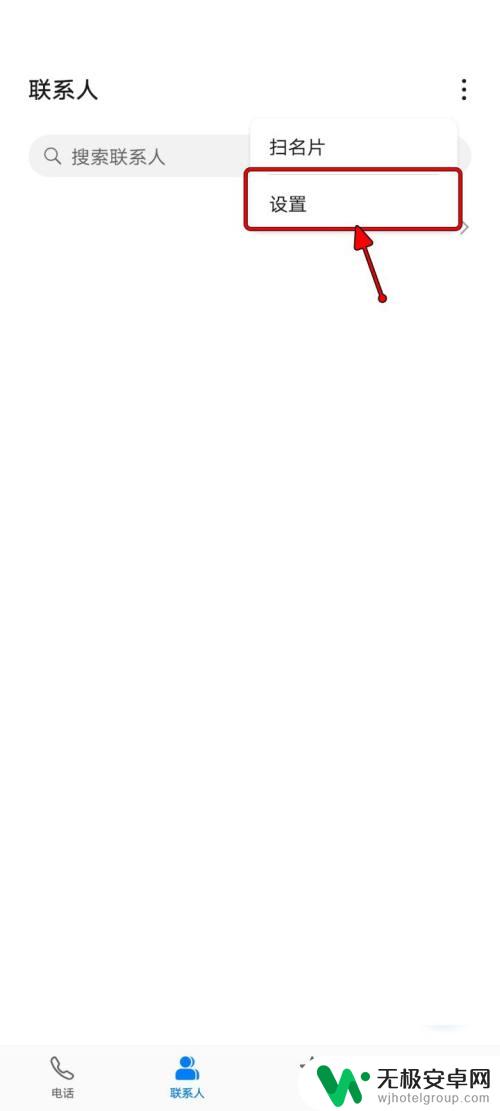
4.进入联系人的“设置”界面,选择“导入/导出”。
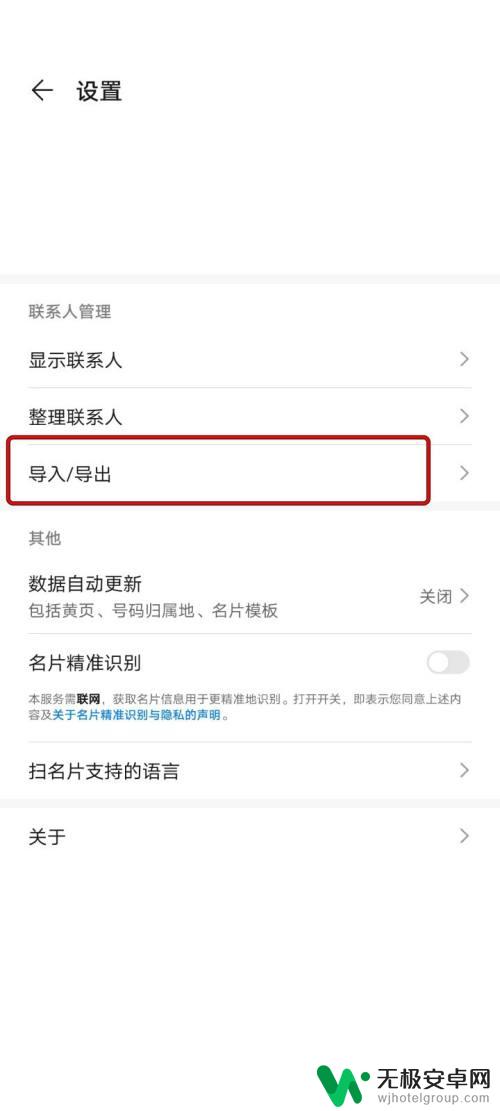
5.在“导入/导出联系人”界面,点击“导出到存储设备”。
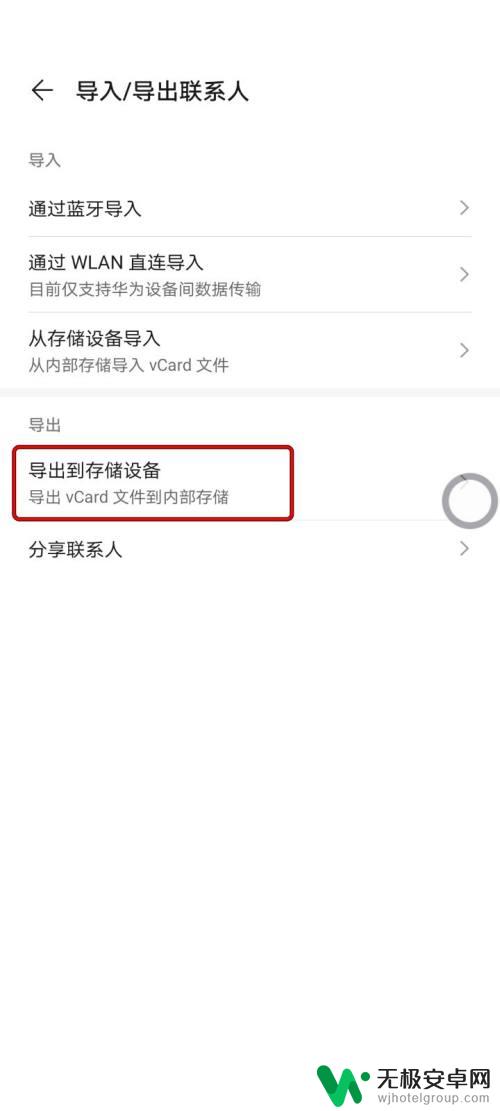
6.在弹窗里面点击“导出”继续。
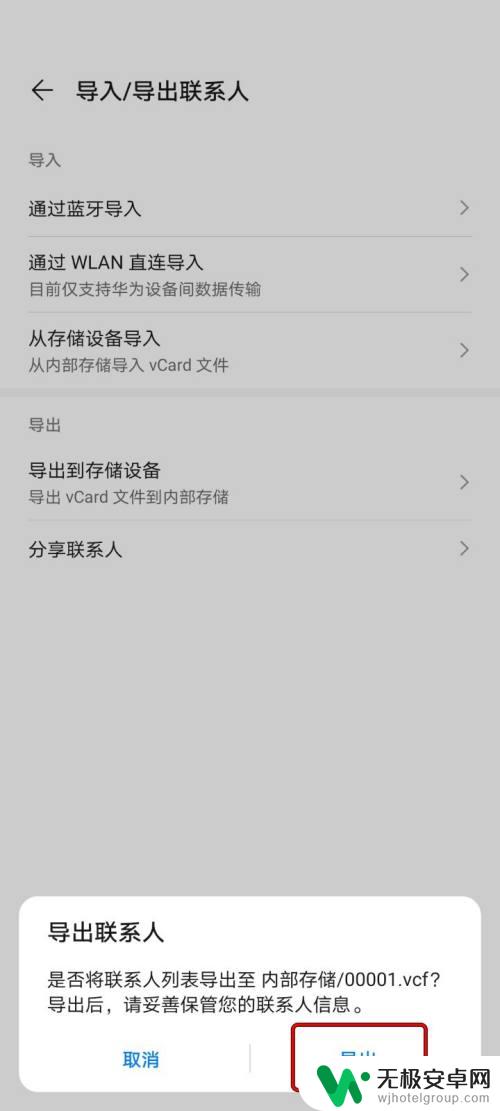
7.选择联系人的来源,点击“确定”。
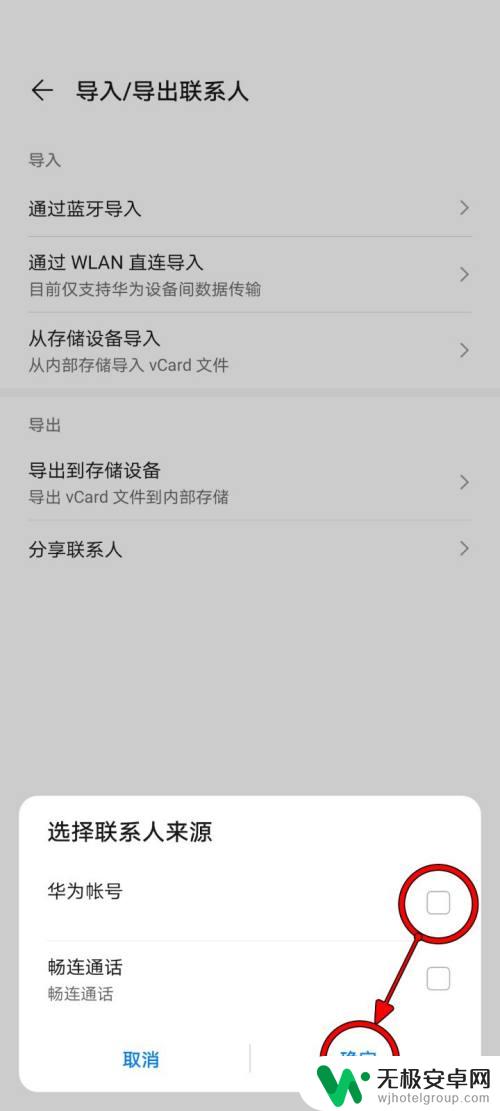
8.进入内部存储中即可看到导出的联系人文件。
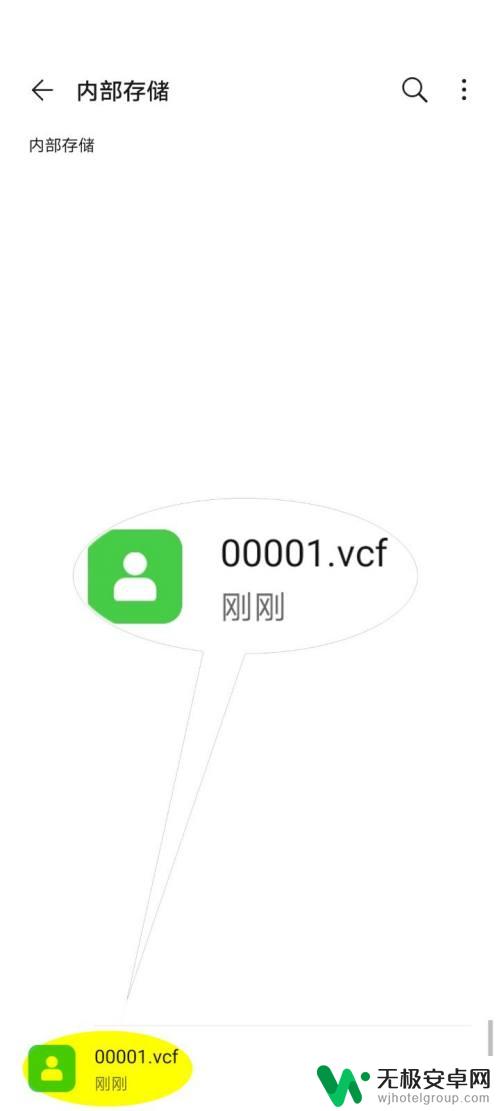
以上就是手机联系人导出的全部内容,如果你遇到这种问题,可以尝试按照以上方法解决。希望对大家有所帮助��









